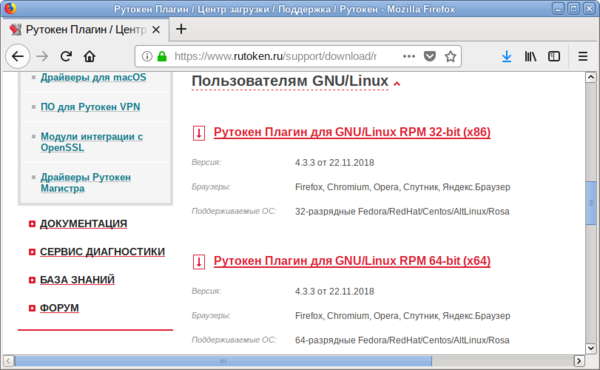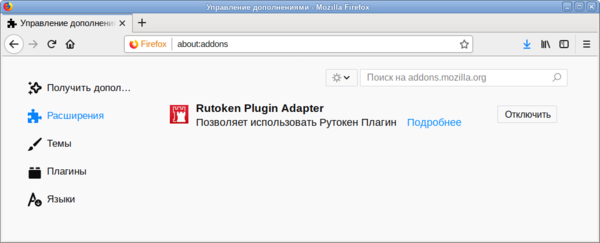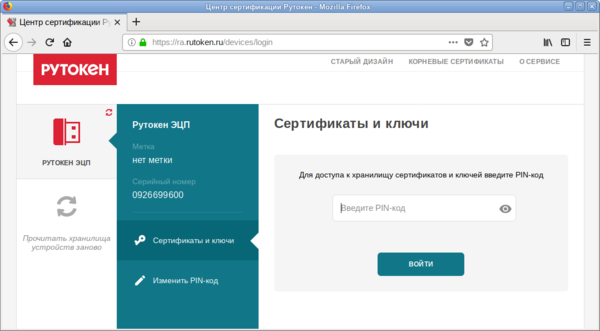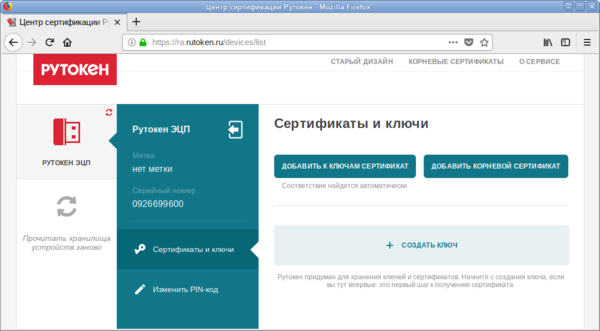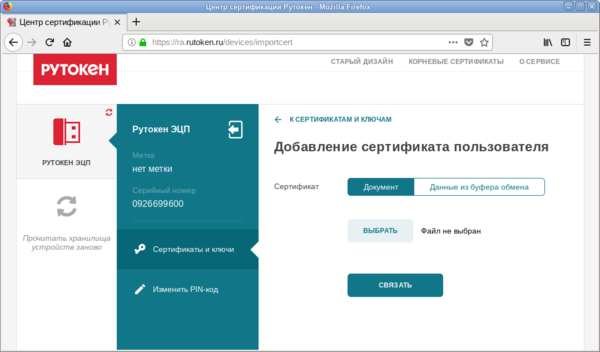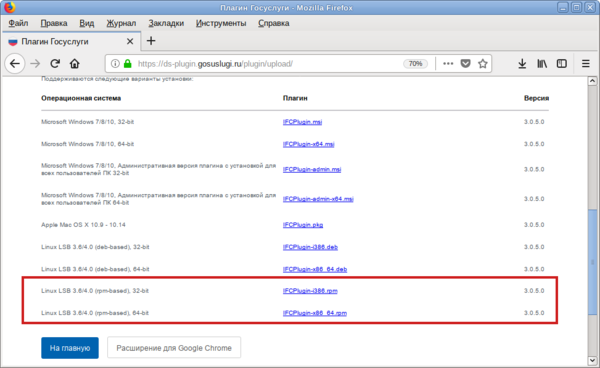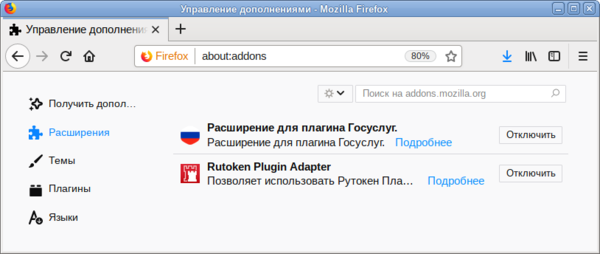ЕСИА
Доступ к сайту Госуслуг
Для аутентификации через ЕСИА (https://esia.gosuslugi.ru/) потребуется токен с парой ключей и сертификатом, а также плагин для работы с порталом государственных услуг IFCPlugin.
Генерирование ключей и получение сертификата
Для получения сертификата необходимо:
- Сгенерировать ключ на токене в формате, совместимом с форматом плагина Госуслуг, то есть через библиотеку PKCS#11.
- Сформировать запрос на квалифицированный сертификат.
- Транспортировать запрос в УЦ.
- Получить сертификат и записать его на токен в формате, совместимом с форматом плагина Госуслуг, то есть через библиотеку PKCS#11.
Рутокен ЭЦП 2.0
Для генерации ключей, формирования запроса на сертификат и записи сертификата на Рутокен ЭЦП можно воспользоваться ПО «Рутокен плагин», (работает через библиотеку PKCS#11 и совместим с плагином Госуслуг) и ПО «Центр регистрации Рутокен» ra.rutoken.ru.
Установка «Рутокен плагин»
Чтобы установить «Рутокен плагин» необходимо:
- Загрузить «Рутокен плагин» можно со страницы по ссылке (выбрать пакет формата «rpm»):
- Установить «Рутокен плагин», выполнив из папки с загруженным пакетом команду (под правами root):
# apt-get install libnpRutokenPlugin*
- Перезапустить браузер.
- Убедиться, что плагин установлен и включен. Сделать это можно на странице about:addons (или about:plugins в более ранних версиях Mozilla Firefox):
Проверить работу плагина можно на площадке: http://demobank.rutoken.ru/
Генерация пары ключей и формирование запроса на сертификат
Для генерации пары ключей и формированию запроса на сертификат с помощью ПО «Центр регистрации Рутокен» следует:
- Зайти на сайт «Центр регистрации Рутокен» https://ra.rutoken.ru:
- Подключить Рутокен ЭЦП к компьютеру, выбрать токен, ввести PIN-код:
- Нажать кнопку «Создать ключ»:
- Ввести идентификатор и маркер ключа (опционально), выбрать тип ключа и алгоритм шифрования, затем нажать кнопку «Сгенерировать ключи»:
- Нажать кнопку «Создать заявку на сертификат».
- На странице создания запроса заполнить поля запроса, нажать кнопку «Создать запрос»:
- После того, как запрос будет создан сохранить его на диске, нажав кнопку «Сохранить на диске», или скопировать в буфер обмена, нажав кнопку «Скопировать в буфер обмена»:
- Отправить запрос в удостоверяющий центр.
- После получения сертификата, на странице «Центр регистрации Рутокен» https://ra.rutoken.ru нажать кнопку «Добавить к ключам сертификат» или выбрать пару ключей и нажать кнопку «Добавить сертификат»
В открывшемся окне загрузить файл с сертификатом, нажав кнопку «Выбрать», или вставить сертификат из буфера обмена, нажав кнопку «Вставить из буфера обмена», и нажать кнопку «Связать»:
JaCarta
Установка плагина IFCPlugin
Для установки плагина для работы с порталом государственных услуг необходимо:
- Загрузить плагин со страницы https://ds-plugin.gosuslugi.ru/plugin/upload/ (по умолчанию начнется скачивание deb-пакета, но на странице доступны и rpm-пакеты: rpm пакет 64-bit и rpm пакет 32-bit:
- Установить плагин, выполнив из папки со скачанным плагином команду (под правами пользователя root):
# apt-get install IFCPlugin*
- Перезапустить браузер.
- Убедиться, что плагин установлен и включен. Сделать это можно на странице about:addons (или about:plugins в более ранних версиях Mozilla Firefox):
Авторизация на сайте Госуслуг
Для авторизации на сайте Госуслуг с помощью электронной подписи следует:
- В браузере Firefox на странице авторизации Госуслуг нажать на ссылку «Вход с помощью электронной подписи»:
- Подключить токен с ключом к компьютеру нажать кнопку «Готово»:
- Выбрать сертификат.
- Ввести PIN-код.